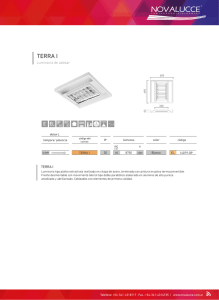tutorial para conectarse a irc a través de diferentes
Anuncio
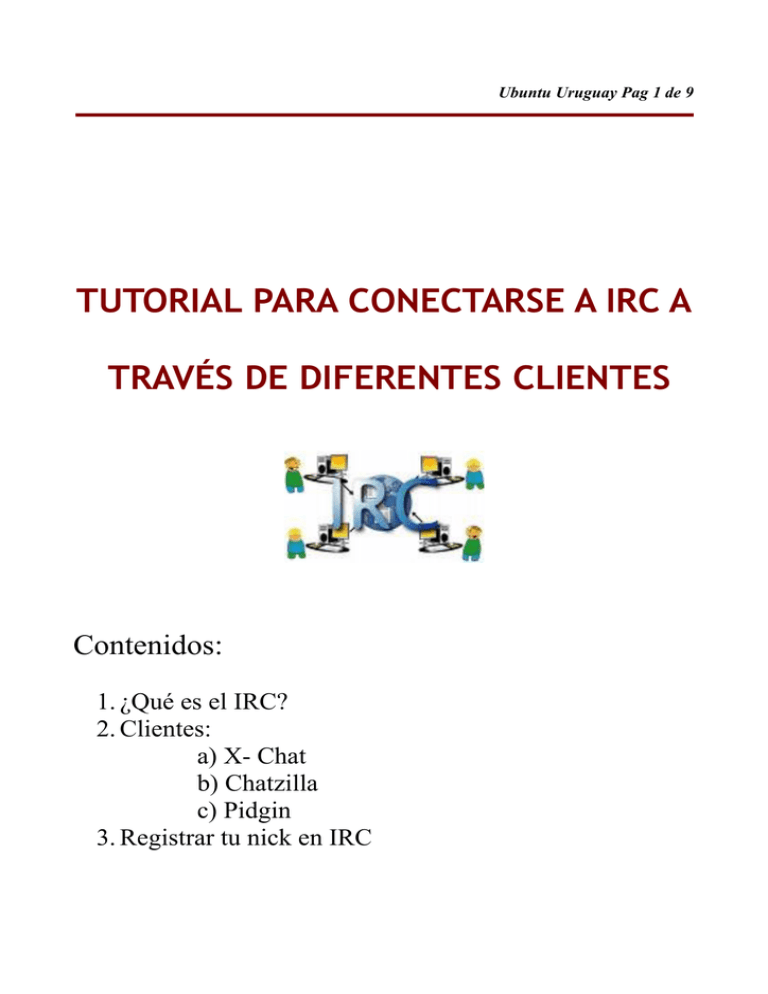
Ubuntu Uruguay Pag 1 de 9 TUTORIAL PARA CONECTARSE A IRC A TRAVÉS DE DIFERENTES CLIENTES Contenidos: 1. ¿Qué es el IRC? 2. Clientes: a) X- Chat b) Chatzilla c) Pidgin 3. Registrar tu nick en IRC Ubuntu Uruguay Pag 2 de 9 Se le llama IRC (Internet Relay Chat) a una red de comunicación en tiempo real en la que puedes hablar con un grupo de usuarios al mismo tiempo. Estos grupos de usuarios están conectados a una de las redes de IRC, existen por ejemplo la red freenode, cuyos grupos de usuarios son sobre proyectos de software libre. El IRC es una herramienta muy últil; ya que varias personas se conectan a la misma vez y dialogan; también se han organizado gracias al irc eventos como el open week entre otros. Para poder participar en un canal de IRC lo primero que necesitas es un cliente IRC, que simplemente es un programa con el cual conectarse a una de estas redes. Hay muchos clientes, pero los ejemplos más comunes son X-Chat, Pidgin y Chatzilla. Empezaremos por X-Chat: 1. Debemos instalar X-Chat: sudo apt-get install xchat (o también podemos instalarlo de Synaptic o el centro de Software) 2. Accedemos a el programa X-Chat: aplicaciones- internet-x-chat 3. Configuramos X-Chat: Cuando abres X- Chat te aparece la siguente ventana: Ubuntu Uruguay Pag 3 de 9 Una vez aquí, como vez en la imagen puedes modificar tu apodo si quieres o dejarlo como te aparece por defecto; luego en redes debes selecionar FreeNode. Luego haz click en editar, y aparecerá la siguiente ventana: Aquí debes marcar, cómo observas, "conectarse automáticamente al inicio", y en donde dice Favorite channels, debes escribir el o los canales con los que quieres conectarte: en este caso, como observas en este ejemplo, escribí "#ubuntu-sv" (canal de la comunidad de ubuntu de El Salvador), y separado por una coma, escribí "#ubuntu-uy" (canal de la comunidad de ubuntu de Uruguay). Así como estos canales, existen otros, para diferentes países. Una vez hecho esto haz click en cerrar; y luego en la ventana anterior haz click en conectar. Luego aparecerá la siguiente ventana donde ya puedes comenzar a chatear con usuarios Ubuntu Uruguay Pag 4 de 9 de ubuntu: Como vez en la imagen (haz clik en ella para verla mejor); a la izquierda se muestran los canales que añadí, y a la derecha las personas conectadas del canal que está seleccionado. La próxima vez que ingreses a X- Chat, automáticamente se conectará con los canales IRC. Chatzilla Este cliente de IRC es un complemento de Firefox, para agregar este complemento debemos ir a la dirección https://addons.mozilla.org/es-ES/firefox/addon/16 e istalarlo, luego va a aparecer en el menú herramientas de Firefox la opción "Chatzilla", cuando seleccionamos esto se va a abrir otra ventana, esta ventana es Chatzilla. Ubuntu Uruguay Pag 5 de 9 Lo que nos va a aparecer es la siguiente ventana: Cuando se abre por primera vez nos pregunta a que red nos queremos conectar, tenemos que seleccionar Freenode, o ingresar el comando "/server freenode", luego de esto ya estaremos conectados. Los comandos los agregamos abajo en donde aparece el cursor. Luego para entrar al canal se puede hacer de dos maneras, con el comando "/join #ubuntu-uy" ( en el caso de entrar por ejemplo al irc de ubuntu Uruguay) o en el menú Ubuntu Uruguay Pag 6 de 9 IRC, la opción join channel, y se pone ubuntu-uy y join. Para asegurarnos de que siempre abra el canal al ingresar a Chatzilla hacemos clik derecho en la ventana y elegimos "open this channel at startup". Ejemplo cuando estamos conectados: Ubuntu Uruguay Pag 7 de 9 Pidgin Pidgin es uno de los mejores para todo lo que es Chat; ya que me permite conectarte con los contactos de hotmail, gmail, facebook, e incluso también permite conectarse a IRC. ¿Cómo conectarse a IRC por Pidgin? Lo primero que debemos hacer es agregar una cuenta como cuando lo hicimos para los contactos de gmail (XMPP) y hotmail (MSN), para esto vamos a cuentas/ gestionar cuentas/ añadir y elegimos IRC: Y luego lo configuramos de la siguiente manera: Ubuntu Uruguay Pag 8 de 9 En contraseña y alias local no es necesdario colocar nada; en nombre de usuario colocamos nuestro nick y en servidor irc.freenode.com Con esto ya estaría listo; ahora nos aparecerá la siguinete ventana, la de NickServ que nos indica que ya hemos ingresado al servidor: Ubuntu Uruguay Pag 9 de 9 Para entrar al canal irc que queramos debemos escribir /join #nombre del canal; como se ve en el ejemplo que es el canal de ubuntu Uruguay y nos abrirá otra pestaña del canal al cual ingresamos. Registrar tu Nick en irc 1. Ingresa a la red freenode. Abre tu cliente IRC (ejemplo XChat) y escribe: /server irc.freenode.net 2. Luego escribe: /msg nickserv register tucontraseña tucorreo 3. Una vez hecho esto te confiram la contraseña y el correo y te envian un correo de verificación al mail que escribiste. 4. En dicho correo te dice (en inglés) que para completar tu registro debes teclear los comandos que te aparecen en el correo en el irc. 5. Luego de esto ya está listo. 6. Para verificar tu registro: /msg nickserv identify tucontraseña Esto también debes hacerlo cada vez que te conectes al IRC. Material elaborado por Sofía Vitale, gracias al aporte sobre Chatzilla a Pablo Rubianes (Ubuntu Uruguay)